windows xp系统下如何给文件夹加密? windows xp系统下怎给文件夹加密的方法有哪些?
时间:2017-07-04 来源:互联网 浏览量:
今天给大家带来windows,xp系统下如何给文件夹加密?,windows,xp系统下怎给文件夹加密的方法有哪些?,让您轻松解决问题。
最新windows xp系统下怎么给文件夹加密?,由纳米技术系统率先分享:
虽然windows XP系统已经停止服务,但是还是有很多用户依然在继续使用,电脑在工作上或个人使用上难免会被他人使用,有些文件或资料不想给别人看到的话,我们就会给它加上一把安全锁,这样可以用有效的保护自己的个人隐私不被别人泄露。其实给系统文件夹加密的方法是非常简单的,下面来看看具体加密步骤吧。
用批理程序给文件夹加密,就像一把锁和一把钥匙放在手里一样,当需要加密时将作为锁的文件拷贝过去,双击就可以锁住;当要开锁时,就将作为钥匙的文件拷贝到当前文件夹中,双击就可解锁。
使用windows XP系统给文件夹加密图文教程
第一步:确定要加密的文件夹,我以test1文件夹为例(注:文件夹名不能为汉字),见图:
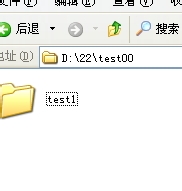
第二步:先做一把锁子。新建一个文本文档->在里面写入这段代码:
set "folder1=test1"
ren %folder1% %folder1%.{21EC2020-3AEA-1069-A2DD-08002B30309D}
然后,另存为名称为.bat结尾的文件。完成以后生成如下图中所示的文件。双击该文件即可实现对test1文件的加密。


第三步测试加密后文件夹。打开test1,就会跳转到控制面板页面,而找不到原来的文件内容,实现了加密的效果。如图:
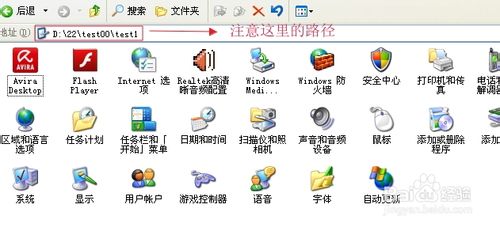
下面我们以同样的方式做一把钥匙,新建文本文档,写入:
set "folder1=test1"
ren %folder1%.{21EC2020-3AEA-1069-A2DD-08002B30309D} %folder1%
另存为以.bat结尾的文件,这样钥匙就做好了,双击它,test1文件夹就恢复到未加密的状态。

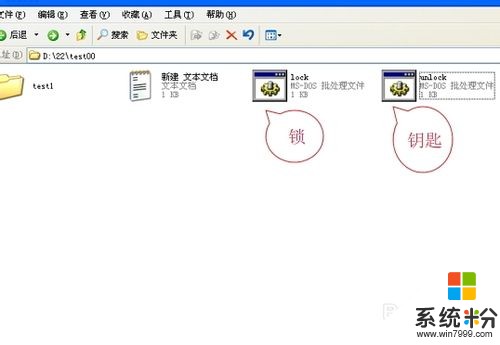
要点:
1、test1文件夹名称可以自己随意取,但注意不能为中文,其它的代码不用动;
2、锁和钥匙的经典用法:平时将锁和钥匙放在别处,当想加密某个文件夹时,将锁文件复制到同级文件夹,双击就加密了,然后删除当前文件夹中的锁;想解锁时,就将钥匙复制过到同级文件夹,双击解锁后,就删除它,防止被别人使用了。
缺点:此办法对于知道此加密、解密过程的没有加密效果,因为他自己也可以制作钥匙。
END
以上方法就是在ghost系统XP中给文件夹加密的方法,如果用户对自己文件资料安全比较注重的话,那么不妨按照以上的步骤操作试试。
以上就是windows,xp系统下如何给文件夹加密?,windows,xp系统下怎给文件夹加密的方法有哪些?教程,希望本文中能帮您解决问题。
相关教程
- ·WindowsXP系统给文件夹加密如何操作 WindowsXP系统给文件夹加密怎么操作
- ·如何给xp系统文件夹加密 给xp系统文件夹加密的方法有哪些
- ·WinXP给共享文件夹加密的方法 WinXP如何给共享文件夹加密
- ·XP系统中如何对文件夹加密 XP系统中对文件夹加密的方法
- ·windowsxp硬盘如何加密,windowsxp给硬盘加密的方法
- ·xp系统文件夹怎么加密EFS,xp系统文件夹加密EFS的方法
- ·XP打印机驱动安装失败怎么办?
- ·winxp系统本地连接不见了怎么办
- ·xp系统玩war3不能全屏怎么办
- ·xp系统开机蓝屏提示checking file system on c怎么解决
Xp系统教程推荐
- 1 xp系统ie8安装失败怎么解决 新萝卜家园XP升级ie8失败的排查方法有哪些
- 2 windous xp台式电脑怎样启用休眠功能 windous xp台式电脑启用休眠功能的方法有哪些
- 3 索尼手机4.4系统安装激活XPosed框架的方法有哪些 索尼手机4.4系统如何安装激活XPosed框架
- 4WinXP不显示完整文件夹路径该是如何处理? WinXP不显示完整文件夹路径该处理的方法有哪些?
- 5XP改系统登录名时如何把CMD默认提示路径也更改 XP改系统登录名时怎样把CMD默认提示路径也更改
- 6xp系统u盘格式如何解决 深度技术xp系统转换U盘格式的方法有哪些
- 7WinXP文件无法复制路径太深的解决方法有哪些 WinXP文件无法复制路径太深该如何解决
- 8xp系统里,怎样快速将U盘FAT32格式转换成NTFS格式功能? xp系统里,快速将U盘FAT32格式转换成NTFS格式功能的方法?
- 9xp系统如何开启远程连接网络级别身份验证功能 xp系统怎么开启远程连接网络级别身份验证功能
- 10开启Guest账户后深度技术XP系统无法访问网络怎么解决 开启Guest账户后深度技术XP系统无法访问网络如何解决
最新Xp教程
- 1 XP打印机驱动安装失败怎么办?
- 2 winxp系统本地连接不见了怎么办
- 3 xp系统玩war3不能全屏怎么办
- 4xp系统开机蓝屏提示checking file system on c怎么解决
- 5xp系统开始菜单关机键消失了怎么办
- 6winxp系统开启AHCI操作的方法有哪些 winxp系统开启AHCI操作的方法有哪些
- 7进入XP系统后,操作迟延太久如何解决 进入XP系统后,操作迟延太久解决的方法有哪些
- 8Win8.1专业版资源管理器explorer.exe频繁重启的解决方法有哪些 Win8.1专业版资源管理器explorer.exe频繁重启该如何解决
- 9xp系统ie8安装失败怎么解决 新萝卜家园XP升级ie8失败的排查方法有哪些
- 10大地 XP系统验证码显示小红叉,无法输入网页验证码怎么解决 大地 XP系统验证码显示小红叉,无法输入网页验证码怎么处理
